Przewodnik, w jaki sposób Adobe Illustrator z łatwością usuwa tło
Usunięcie tła lub utworzenie przezroczystego tła to doskonały pomysł na nakładanie obrazów i tworzenie profesjonalnych plakatów, zwłaszcza gdy robisz zdjęcia produktu w celu jego promocji w Internecie lub tworzysz wydruki do rozpowszechniania. Ale nie martw się. Jest na to sposób. Jednym z zalecanych programów, które pomogą Ci pozbyć się niechcianego tła, jest Adobe Illustrator.
Dlatego wiele osób szuka kroków dalej jak usunąć tła w Illustratorze. Niezależnie od tła, czy to prostego białego czy czarnego tła, skomplikowanego i złożonego jak ludzki włos, narzędzie poradzi sobie z tym za Ciebie. W rzeczywistości Adobe Illustrator oferuje wiele sposobów na odizolowanie pierwszego planu od tła. Możesz kontynuować czytanie, aby dowiedzieć się, jak wykonać tę pracę bez wysiłku.
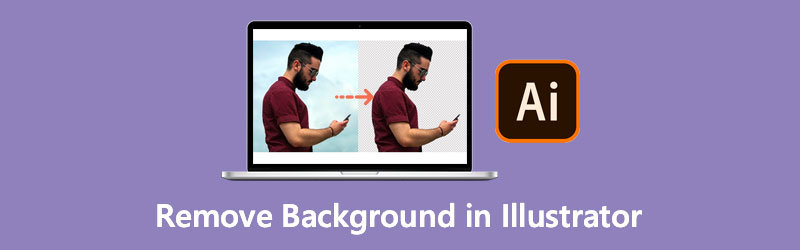
- Część 1. Jak usunąć tło w programie Illustrator
- Część 2. Najlepsze narzędzie online do usuwania tła, takie jak Illustrator
- Część 3. Często zadawane pytania dotyczące usuwania tła w programie Illustrator
Część 1. Jak usunąć tło w programie Illustrator
Załóżmy, że zajmujesz się tworzeniem logo, ilustracją lub typografią. W takim przypadku Adobe Illustrator nigdy nie powinien opuszczać zestawu narzędzi. Możesz teraz pozbyć się nieznośnego tła, ponieważ pokazujemy niezwykle pomocne sposoby usuwania tła z obrazu w programie Illustrator.
1. Jak usunąć obraz tła w programie Illustrator za pomocą śledzenia obrazu?
Ta metoda jest odpowiednia dla obrazów o mniejszej liczbie szczegółów, dwuwymiarowych animacji, kreskówek i logo. Pozwala na stworzenie wektora obiektów, nawet tych mniejszych detali. Do tego czasu możesz usunąć tło, podczas gdy pierwszy plan zdjęcia pozostanie. W rzeczywistości możesz usunąć białe tło w programie Illustrator, w którym również jest dobry. Z drugiej strony, oto jak działa narzędzie do wymazywania tła w programie Illustrator.
Krok 1. Jeśli Adobe Illustrator jest już zainstalowany na twoim komputerze, otwórz go i prześlij obraz, który chcesz edytować.
Krok 2. Nawigować do Okno > Ślad obrazu aby przekonwertować przesłany obraz na wektor. Po prawej stronie interfejsu powinno pojawić się małe okno. Teraz rozłóż Tryb pod Ślad obrazu płyta. Następnie wybierz Kolor z wyboru.
Krok 3. Wybierz maksymalną liczbę kolorów za pomocą suwaka i kliknij Namierzać przycisk w prawym dolnym rogu. Aby przekonwertować obraz na obiekty wektorowe, naciśnij Zwiększać przycisk w górnej części interfejsu.
Krok 4. Teraz kliknij obraz prawym przyciskiem myszy i wybierz Rozgrupuj. Ta operacja oddzieli od siebie obiekty wektorowe. Następnie wybierz obiekty tła. Możesz wybrać wiele obiektów jednocześnie, naciskając i przytrzymując Zmiana klucz. Następnie wybierz obiekty, które chcesz usunąć. Na koniec naciśnij Usunąć klucz, aby usunąć tło w programie Illustrator.
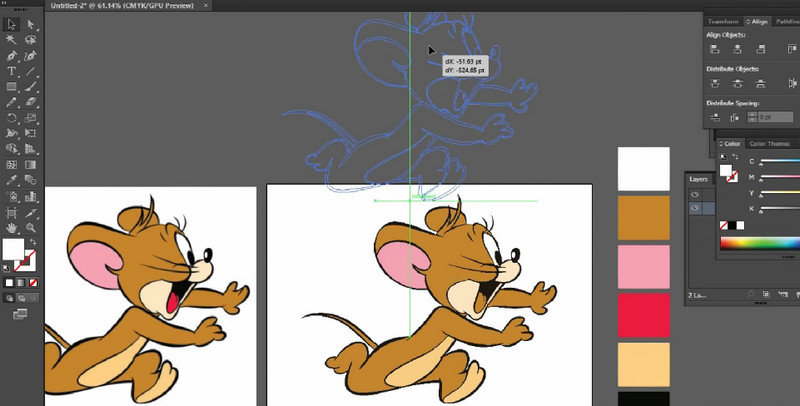
2. Jak wyciąć tło obrazu w programie Illustrator za pomocą maski przycinającej?
Maski przycinające to kolejny sposób usuwania tła w programie Illustrator. Ta metoda pozwala utworzyć szablon, aby przyciąć go dookoła i wewnątrz. Jest dostarczany z zestawem warstw zwanym zestawem przycinającym. Z drugiej strony nauczenie się programu Illustrator, jak wymazywać tło, może być dość trudne, ale warto. Spodoba ci się również, gdy opanujesz narzędzie.
Krok 1. Uruchom program Illustrator na swoim komputerze. Następnie zaimportuj zdjęcie do programu.
Krok 2. Wybierz narzędzie Pióro w menu po lewej stronie ekranu. Następnie umieść punkt zakotwiczenia w dowolnym miejscu na krawędzi tematu. Połącz punkty kontrolne, aż utworzysz kształty. Ciągle śledź pierwszy plan, aż dotrzesz do pierwszego punktu kontrolnego i ukończysz ścieżkę.
Krok 3. W tym momencie dostosuj zaznaczenie konturu, aby pasował do obiektu na pierwszym planie. Następnie wybierz jednocześnie swój obraz i kontur.
Krok 4. Na koniec utwórz maskę przycinającą. Aby to zrobić, kliknij prawym przyciskiem myszy wybrany obiekt i wybierz Utwórz maskę przycinającą aby oddzielić temat i usunąć tło w programie Illustrator.
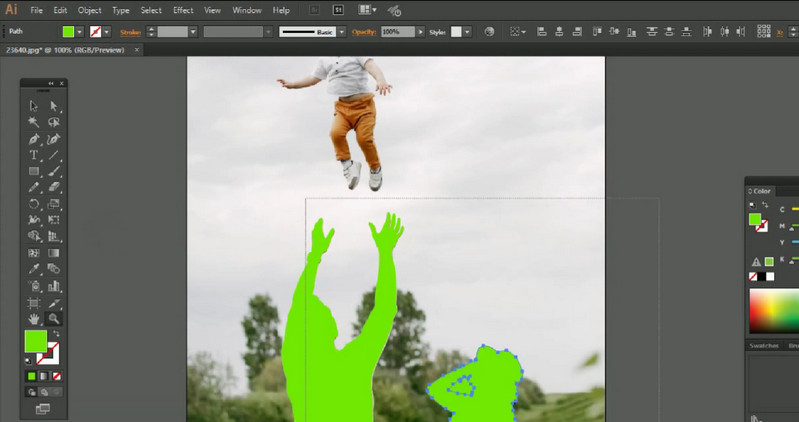
3. Jak pozbyć się białego tła w programie Illustrator, eksportując obraz jako plik EPS?
Ta metoda działa najlepiej, jeśli chcesz zapisać obraz jako przezroczysty. Dodatkowo możesz dowolnie powiększać obraz bez obniżania jakości. Następnie możesz umieścić go w swoich plakatach lub innych zasobach cyfrowych. Z drugiej strony możesz łatwo usunąć tło logo w programie Illustrator. W rzeczywistości możesz wykonać tę pracę w mgnieniu oka.
Krok 1. Iść do Plik i wybierz Zapisz jako. Z menu, które się pojawi, wybierz ilustrator EPS i uderz Zapisać.
Krok 2. Pod Zapowiedź w oknie EPS zmień Tiff na 8-bitowy kolor.
Krok 3. Następnie kliknij ok aby zapisać plik w przejrzysty sposób. Następnie otrzymasz plik EPS z przezroczystym tłem.
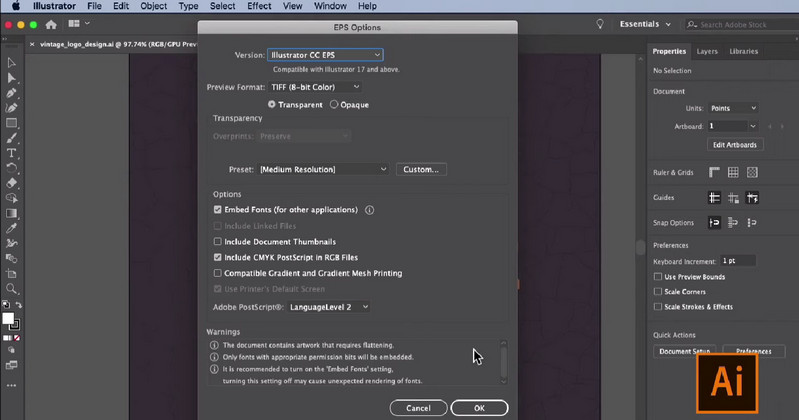
Część 2. Najlepsze narzędzie online do usuwania tła, takie jak Illustrator
Vidmore do usuwania tła online to najprostszy sposób na usunięcie niechcianego tła. Pozwala pozbyć się tła za pomocą przeglądarki na komputerze. Oznacza to, że do korzystania z programu nie jest wymagane pobieranie. Możesz zmienić tło na zwykłe kolory lub wgrać własny obraz. Wszystko czego potrzebujesz to niezawodne połączenie cybernetyczne do obsługi tego programu. To powiedziawszy, oto jak usunąć tło w alternatywie programu Illustrator.
Krok 1. Wejdź na oficjalną stronę
Przejdź na oficjalną stronę programu. Aby to zrobić, otwórz przeglądarkę i wpisz nazwę narzędzia w pasku adresu.
Krok 2. Prześlij obraz
Zaimportuj plik obrazu, który chcesz edytować, klikając Prześlij portret. Ewentualnie upuszczenie pliku obrazu do obszaru przesyłania może ułatwić proces importowania pliku obrazu.

Krok 3. Edytuj plik obrazu
Po przesłaniu pliku obrazu narzędzie automatycznie usunie tło zdjęcia. Następnie możesz zastąpić tło zwykłymi kolorami lub nałożyć je na inny obraz. Możesz także zmienić orientację i kąt wydzielonego pierwszego planu według własnych upodobań.
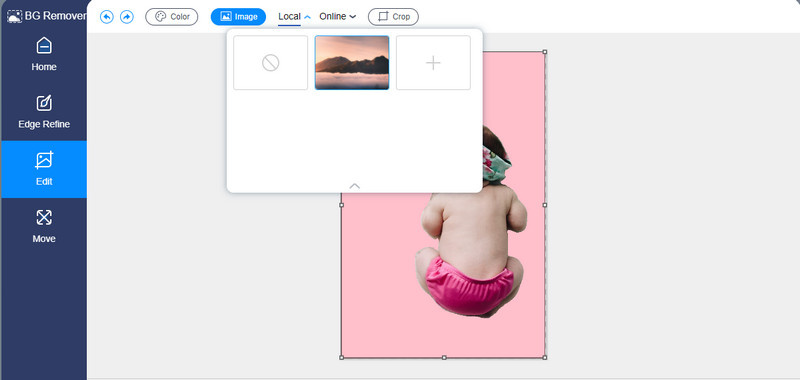
Krok 4. Zapisz dane wyjściowe
Po usunięciu tła i edycji zdjęcia możesz zapisać ostateczną wersję swojego pliku obrazu. Aby to zrobić, kliknij Ściągnij na dole interfejsu podglądu. Następnie obraz zostanie pobrany na dysk lokalny.
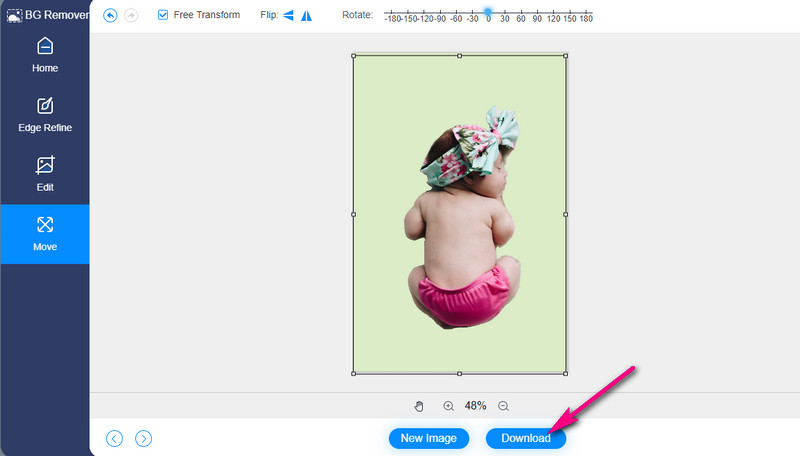
Część 3. Często zadawane pytania dotyczące usuwania tła w programie Illustrator
Czy można edytować kontur, który wykonałem po utworzeniu maski przycinającej?
TAk. W tym celu musisz skorzystać z narzędzia podselekcji i dostosować punkty kontrolne wraz z tematem obrazu.
Jak zakrzywić linię za pomocą narzędzia Pióro?
To całkiem proste. Zakrzywione łącze można narysować za pomocą narzędzia Pióro, klikając i przytrzymując punkt kontrolny. Następnie przeciągnij myszą, aż uzyskasz zakrzywioną linię.
Jak usunąć białe tło z logo?
Usunięcie białego tła z dowolnego obiektu lub logo jest szybkie dzięki funkcji śledzenia obrazu w programie Illustrator. Po prostu zamień zdjęcie na wektor i wybierz białe tło na zdjęciu. Następnie możesz usunąć tło.
Wniosek
Masz to! Możesz teraz usuń tło w programie Illustrator z Twoich zdjęć do promocji produktu lub tworzenia logo. Do tego czasu możesz osiągnąć narzędzie, które zamierzałeś osiągnąć. Co więcej, Illustrator oferuje różne sposoby usuwania tła obrazu do różnych celów. Tymczasem załóżmy, że nie masz czasu na pobieranie i chcesz natychmiast uzyskać przezroczyste tło obrazu. W takim przypadku Vidmore Background Remover Online jest odpowiedni dla Twoich potrzeb. Warto też z niego skorzystać, zwłaszcza gdy potrzebujesz prostego rozwiązania.


